Kenapa Tidak Bisa Download Aplikasi di Playstore – Ketika Anda melihat halaman Google Play Store tidak bisa loading dengan cepat, atau tidak bisa mengunduh aplikasi mungkin bisa menjadi hal yang tidak bisa. Kegiatan menjadi terganggu dan mungkin mempengaruhi produktivitas Anda. Bagaimanapun Google Play Store adalah buatan manusia yang bisa saja terjadi kerusakan, error adalah peristiwa biasa dalam hal perangkat digital.
Kenapa Tidak Bisa Download Aplikasi di Playstore
Meskipun Anda memiliki ponsel cerdas terbaru, tercanggih, dan termahal di kelasnya bukan berarti terhindar dari masalah aplikasi playstore. Masalah download aplikasi sering terjadi pada ponsel Android terbaik dan bahkan pada beberapa smartphone murah, terlepas dari harga atau perangkat kerasnya. Keterbatasan perangkat keras memang dapat berperan besar karena tidak memungkinkan Anda mengunduh, memuat, atau bahkan membuka aplikasi tertentu. Maka dari itu Anda perlu tahu penyebab masalah download aplikasi di playstore.
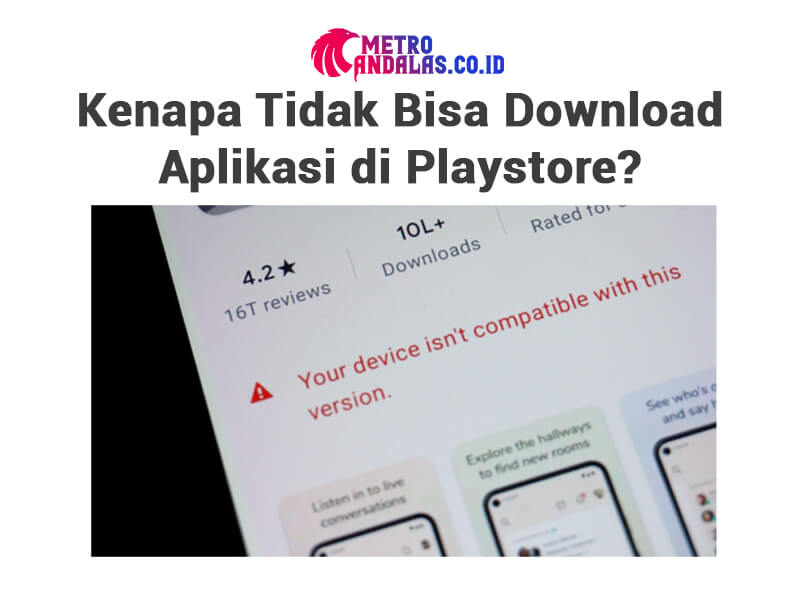
Periksa penyimpanan dan kartu SD Anda
Jika perangkat Anda kekurangan ruang, mungkin akan memperlambat dan mencegah Anda mengunduh dan menginstal aplikasi dan pembaruan baru. Untuk melihat ruang yang tersedia, coba yang berikut ini:
- Buka Pengaturan -> Penyimpanan.
- Daftar kategori akan menampilkan berapa banyak ruang yang digunakan masing-masing kategori di perangkat Anda.
- Jika ruang yang tersedia kurang dari 1 GB, coba hapus beberapa foto, video, dan aplikasi lama yang sudah tidak terpakai, lalu coba lagi.
Kartu SD yang tidak diatur dengan benar juga dapat memperlambat install aplikasi di ponsel Anda. Cobalah untuk mengeluarkannya, lalu masukkan kembali untuk melihat apakah itu menyelesaikan masalah Anda.
Periksa Wifi atau koneksi data seluler Anda
Masalah kedua bisa jadi karena koneksi wifi yang bermasalah. Jika Anda menggunakan Wifi, Anda dapat melihat kekuatan koneksi Anda di pengaturan perangkat Anda. Anda juga dapat mencoba memuat situs web menggunakan browser pilihan Anda atau menguji kecepatan internet Anda.
Cara melihat koneksi Wifi Anda:
- Buka Pengaturan.
- Pilih menu jaringan dan internet.
- Pilih Wi-Fi dan lihat apakah Anda terhubung.
- Jika Anda terhubung, Anda dapat mengetuk nama Wifi dan melihat kekuatan sinyal.
Anda juga dapat menggunakan data seluler untuk mengunduh aplikasi, tetapi perlu diingat bahwa ini kemungkinan akan diperhitungkan dalam tunjangan bulanan Anda. Setelah Anda memastikan bahwa koneksi data Anda diaktifkan, coba lagi.
Untuk mengunduh aplikasi dari Play Store menggunakan data seluler Anda:
- Buka Play Store lalu buka menu dengan tap gambar profil kamu di kanan atas.
- Buka Pengaturan dan pilih preferensi unduhan aplikasi.
- Pilih Melalui jaringan data seluler.
- Coba unduh lagi dan lihat apakah itu dilanjutkan.
- Mulai ulang perangkat Anda
- Jika koneksi Anda tampak stabil dan andal, Anda mungkin hanya perlu me-restart perangkat Anda. Restart sederhana seringkali dapat memperbaiki sebagian besar masalah, jadi ada baiknya mencobanya dan lihat apakah itu menyelesaikan masalah. Tekan tombol power lalu pilih ‘muat ulang’.
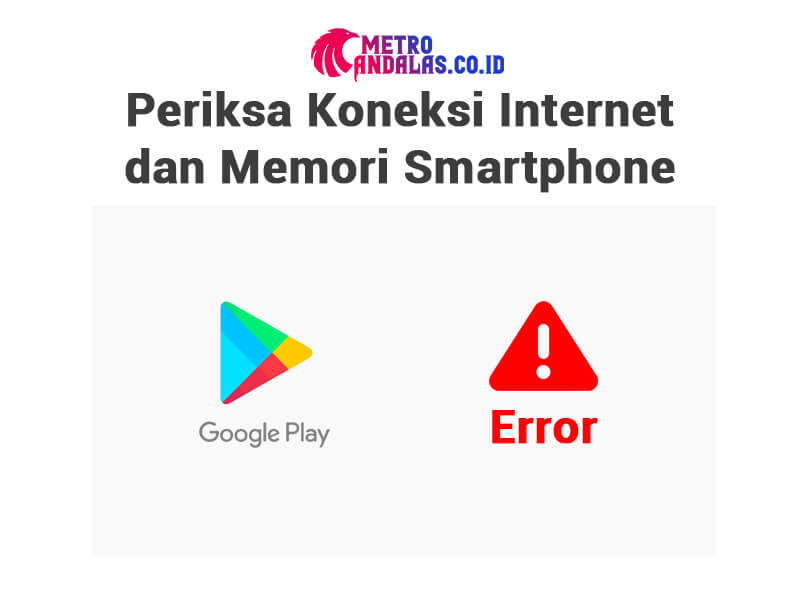
Hapus cache dan data aplikasi Play Store
Jika tidak ada langkah di atas yang membantu menyelesaikan masalah Anda, Anda dapat mencoba sesuatu yang berbeda kali ini. Menghapus cache dan data untuk aplikasi seringkali dapat menyelesaikan sebagian besar masalah, terutama jika itu terkait dengan mengunduh dan memuat file besar atau banyak konten.
- Buka Pengaturan -> lalu pilih Aplikasi & pemberitahuan.
- Akan terlihat semua aplikasi yang terinstal di HP Anda, lalu pilih Google Play Store.
- Pilih Penyimpanan & cache lalu ketuk Hapus penyimpanan dan Hapus cache.
- Kembali ke Play Store dan coba unduh lagi.
- Copot pemasangan dan instal ulang pembaruan Play Store dan Layanan Play
Jika tidak ada opsi yang berfungsi hingga saat ini, Anda mungkin harus mengambil beberapa langkah lagi untuk mencoba dan membuatnya berfungsi. Salah satu opsinya adalah mencopot dan menginstal ulang Google Play Store itu sendiri:
- Buka Pengaturan lalu pilih Aplikasi & pemberitahuan.
- Ketuk Lihat semua aplikasi dan temukan Google Play Store.
- Ketuk Google Play Store dan pilih 3 titik di sudut kanan atas, lalu pilih Uninstall update.
- Jika suatu saat Anda diminta untuk mengubah kembali ke versi pabrik aplikasi, ketuk OK.
- Ulangi langkah yang sama untuk Layanan Google Play.
- Setelah selesai, coba lagi.
Untuk ukuran yang baik, disarankan agar Anda me-restart telepon Anda pada saat ini dan menginstal setiap dan semua pembaruan setelah perangkat dihidupkan kembali.
Periksa pembaruan sistem Android
Jika unduhan Anda masih macet, Anda harus memeriksa apakah perangkat Anda memiliki pembaruan atau patch keamanan yang tersedia. Terkadang pembaruan dan patch keamanan ini dapat membantu memecahkan masalah umum.
Untuk melihat apakah Anda memiliki pembaruan yang tersedia untuk perangkat Anda, coba yang berikut ini:
Buka Pengaturan -> Sistem -> dan ketuk Lanjutan.
Ketuk Pembaruan Sistem. Jika tidak ada yang baru muncul, klik tombol Periksa pembaruan untuk memeriksa ulang.
Hapus dan tambahkan kembali Akun Google Anda ke perangkat Anda
Langkah lain adalah menghapus dan menambahkan kembali akun Google Anda ke perangkat Anda. Sebelum melakukan ini, disarankan agar Anda membuat cadangan akun Anda untuk terakhir kalinya untuk memastikan semuanya disimpan ke cloud. Ini akan mencegah kehilangan data yang tidak disengaja yang ditautkan ke akun Anda.
Buka Pengaturan dan ketuk Akun.
- Pilih akun yang ingin Anda hapus -> Hapus akun.
- Jika perlu, masukkan PIN atau kata sandi perangkat Anda.
- Untuk menambahkan akun Anda:
Buka Pengaturan.
- Ketuk Akun -> Tambah akun -> Pilih Google.
- Ikuti petunjuk.
- Buka Google Play Store dan pilih akun Anda di sudut kanan atas.
- Coba dan unduh lagi.
Mudah-mudahan, setidaknya satu dari metode ini berhasil untuk Anda dan memungkinkan Anda melanjutkan mengunduh aplikasi dari Play Store. Beri tahu kami di komentar jika salah satu langkah ini membantu Anda memperbaiki masalah Play Store, atau bagikan metode lain yang berhasil untuk Anda!
Restart perangkat Anda
Jika Anda tidak mengunduh apa pun dan koneksi Anda baik-baik saja, tetapi unduhan Anda masih tertunda, Anda harus mencoba memulai ulang perangkat Anda. Ini mungkin merupakan langkah lain yang mudah, tetapi ini adalah langkah yang sangat efektif. Cukup tekan dan tahan tombol daya di perangkat Anda, lalu ketuk Mulai Ulang.
Unduh aplikasi melalui browser Anda sebagai gantinya
Anda bisa mencoba menghindari masalah download aplikasi yang tertunda dengan mendapatkan aplikasi Anda melalui browser seluler atau PC Anda. Anda hanya perlu mengunjungi situs web resmi Google Play dan masuk ke akun Google Anda. setelah berhasil mendownload, ketikkan nama aplikasi yang Anda inginkan di bilah pencarian. Temukan di antara hasil dan klik.
Apakah unduhan Anda masih tertunda? Terkadang hanya pembaruan atau patch keamanan yang diperlukan. Untuk memeriksa status aplikasi tersebut Anda bisa mengeceknya pada menu setting.
- Scroll halaman smartphone Anda setelah memilih menu setting > pilih bagian ‘about’ atau tentang ponsel >Pembaruan perangkat lunak > Periksa sekarang. Jika pembaruan muncul, instal, dan berharap yang terbaik.
Anda juga dapat memeriksa apakah Google Play Store memerlukan pembaruan itu sendiri. Buka aplikasi, tekan tombol menu, diikuti oleh Pengaturan> Tentang> Versi Play Store. Jika ada versi yang lebih baru, itu akan diunduh secara otomatis setelah Anda mengetuk versi Play Store.
Baca Juga : Cara Edit Background Foto Online
